如何看微软最新windows10系统端口有没有被占用
如何看微软最新windows10系统端口有没有被占用?有网友因为最近工作过程中经常遇到端口被占用的情况,使用IDE编程的时候经常不得不更改端口,很麻烦;有时候编程的时候出现一些莫名其妙的错误,最终查出来原来是端口被占用了,下面把如何看微软最新windows10系统端口有没有被占用的方法给大家分享出来。感兴趣的朋友可以一起来看看。
如何看微软最新windows10系统端口有没有被占用?
第一步在win10系统任务栏搜索框中输入命令,搜索到命令提示符之后,鼠标右键选择以管理员身份运行,如下图所示:
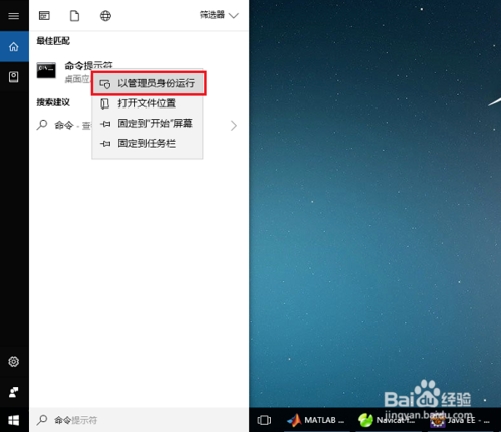
第二步进去命令提示符之后,输入netstat -ano命令,如下图所示:
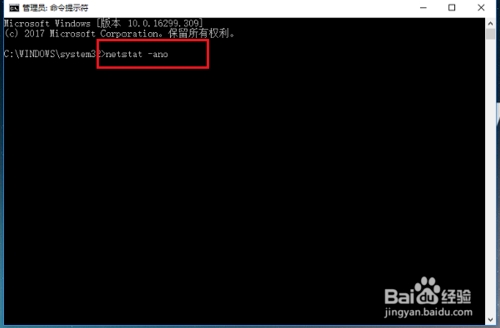
第三步按回车键之后,可以看到所有端口的情况,找到被占用的端口,如下图所示:
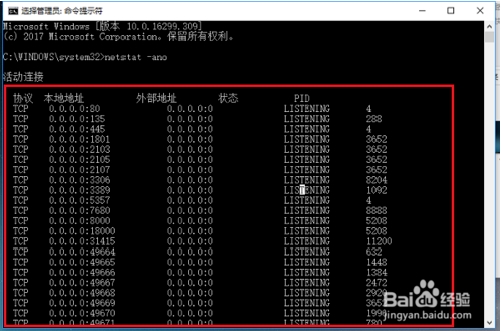
第四步如果我们知道具体的端口号的话,输入netstat -aon|findstr 8080 ,其中8080加英文双引号,按回车键就可以找到占用8080端口的PID,如下图所示:
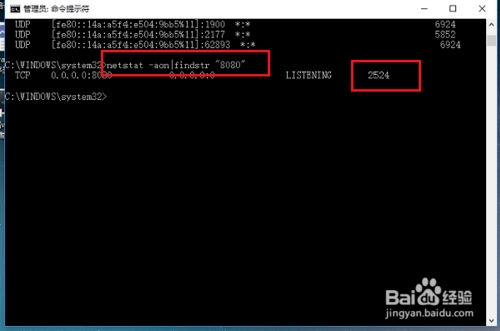
第五步输入tasklist|findstr 2524命令,其中2524加英文双引号,按回车键就可以找到PID为2524的进程,如下图所示:
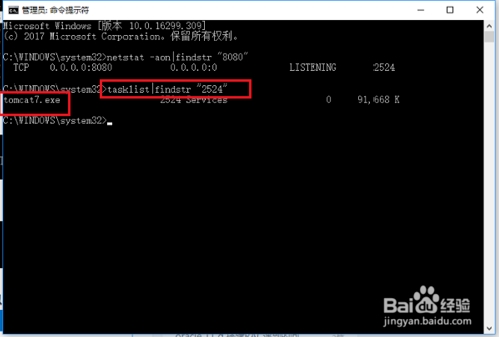
第六步找到进程的名字之后,我们打开任务管理器,点击详细信息,可以找到对应的进程,结束掉进程,端口就被释放了,如下图所示:
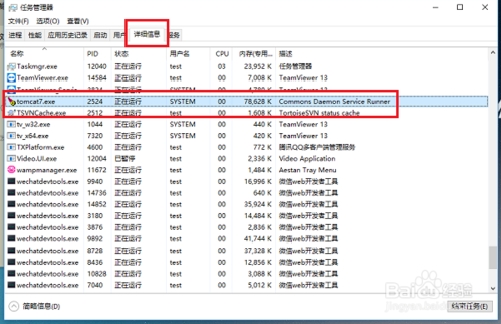
如何看微软最新windows10系统端口有没有被占用的方法介绍就给大家讲完了,通过上面的方法,你就可以查看自己的win10系统端口有没有被占用。










 苏公网安备32032202000432
苏公网安备32032202000432